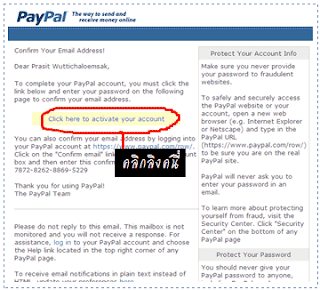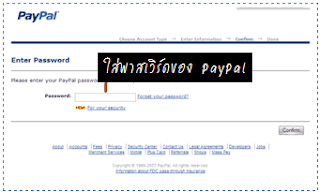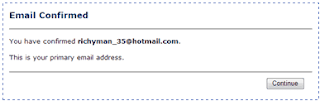ขั้นตอนที่ 1 กรอกแบบฟอร์ม
1. กรอกแบบฟอร์ม 2. ใส่เลขบัตรเครดิต 3. ยืนยันอีเมล
เปิดบัญชี PayPal ก่อนครับ
PayPal เป็นธนาคารออนไลน์ระดับโลกครับ ความปลอดภัยสูงที่สุด เราจึงมั่นใจใช้ PayPal ได้ ที่่สำคัญ เปิดใช้ได้ฟรีสิ่งที่จำเป็นสำหรับการสมัคร paypal คือ บัตรเครดิต ของเราดังนั้นถ้ายังไม่มี ก็จะไม่สามารถสมัครได้อย่างสมบูรณ์ แนะนำให้เตรียมบัตรมาให้พร้อมก่อน จึงมาสมัครครับ
แต่ละขั้นตอนจะทำต่อเนื่องกัน อย่าข้ามขั้น *ไม่จำเป็นต้องทำให้เสร็จในคราวเดียว ทำให้เสร็จเป็นอย่างๆ ทีละหัวข้อก็ได้
เริ่มการสมัคร...
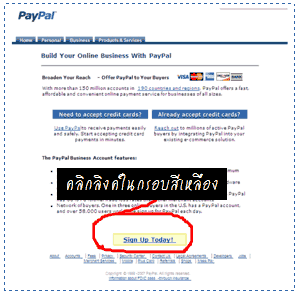
2. คลิกลูกศร เลือกประเทศไท
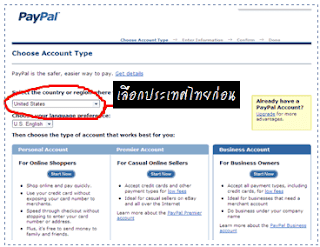
3. คลิกตัวเลือกแรก คือ Personal Account ค่าธรรมเนียมถูกที่สุด (แทบไม่มีค่าธรรมเนียม) จากนั้นคลิกที่ Continue
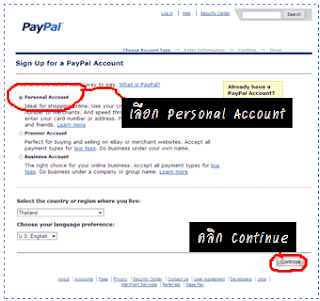
4. ต่อไปก็กรอกแบบฟอร์ม กรอกเป็นภาษาอังกฤษ
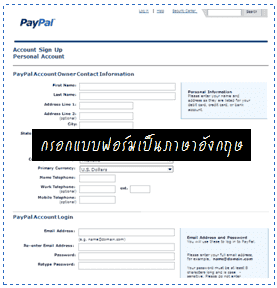
First Name : ชื่อ
Last Name : นามสกุล
Address Line 1 : ที่อยู่
Address Line 2 : ที่อยู่ กรณีที่ช่องแรกกรอกไม่พอ
City : เมือง/เขตState/ Province / Region : จังหวัด
Postal code : รหัสไปรษณีย์
Country : ThailandCountry of Citizenship: เชื้อชาติ เลือก Thailand
Primary Currency: สกุลเงิน เลือก U.S. Dollars
Home Telephone: เบอร์บ้าน
work Telephone: เบอร์ที่ทำงาน
Mobile Telephone: เบอร์มือถือ
*ส่วนนี้จะเป็นชื่อสำหรับ log in เข้า PayPal
Email Address: ใส่อีเมลที่มีจริง
Re-enter Email Address: ใส่อีเมลซ้ำอีกครั้ง
Password: ตั้งพาสเวิร์ด
Re-enter Email Address: ใส่พาสเวิร์ดซ้ำอีกครั้ง
Security QuestIon 1: เลือกคำถามกันลืมชุดที่ 1
Answer 1: ตั้งคำตอบกันลืมชุดที่ 1
Security QuestIon 2: เลือกคำถามกันลืมชุดที่ 1
Answer 2: ตั้งคำตอบกันลืมชุดที่ 1
*เอากระดาษกับปากกาขึ้นมาจด Email , Password , และคำถามคำตอบกันลืม ที่กรอกก่อนเข้าสู่หน้าถัดไป
5. เลือก Yes , พิมพ์ตัวอักษาให้ตรงกับภาพที่เห็น, คลิก Sign up
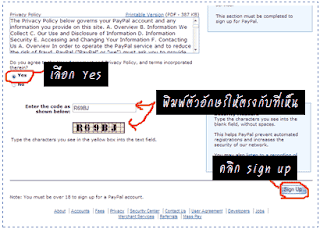
เสร็จขั้นตอนกรอกแบบฟอร์มเท่านี้ครับ
ขั้นต่อไปเป็นการกรอกหมายเลขบัตร กด Sign up แล้วต่อได้เลยครับ
ขั้นตอนที่ 2 ใส่เลขบัตรเครดิต
1. กรอกแบบฟอร์ม 2. ใส่เลขบัตรเครดิต 3. ยืนยันอีเมล
การ Add บัตรเครดิต (หรือบัตรอื่นที่แทนบัตรเครดิตได้) นั้นทำเพื่อยืนยันความมีตัวตนของเราครับ เพราะเราไม่ได้เอาบัตรประชาชนมาสมัครกับ PayPal ครับ PayPal มีใช้วิธีเช็คการมีตัวตนของคนที่ไม่ได้อยู่อเมริกา ด้วยบัตรเครดิตครับ เมื่อยืนยันแล้ว สถานะเราจะเป็น Verify และสามารถใช้งาน PayPal ได้ครับ
*ถ้าใครหยุดพักจากขั้นแรก แล้วเพิ่งกลับมาต่อขั้นนี้ ให้ log in เข้าไปใน PayPal แล้วกดที่ Add Credit Card ด้านซ้ายมือครับ

1. กรอกเลขบัตรเครดิต (บัตรเคเวปการ์ด, บัตรบีเฟริส) ให้ครบถ้วน
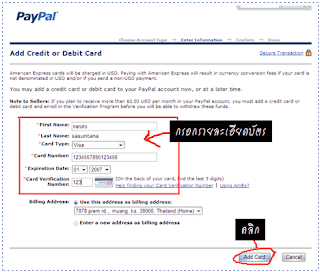
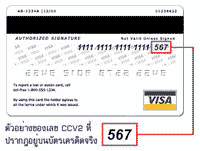
First Name ชื่อของผู้ถือบัตรCredit Card Number คือ เลขบัตร 16 หลัก *กรอกเลข ไม่ต้องใส่เว้นวรรค ไม่ต้องใส่ขีดExpiration Date วันหมดอายุของบัตรCard Type ของ K-Web Card, Be1st, A-plus เป็น VISA Card Verification Number คือ CVV ของบัตร K-web ( ถ้าเป็นบัตรเครดิต คือ เลข 3 ตัวท้ายของหลังบัตร
ถ้าขึ้นข้อความ You have successfully......แสดงว่ากรอกบัตรผ่านแล้ว
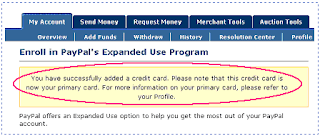
หากขึ้นกรอบอื่นที่มีเครื่องหมายตกใจแบบนี้ แสดงว่าไม่ผ่าน

จะมีหลายข้อความแตกต่างกันตามปัญหาที่เกิดขึ้น แก้ไขตามปัญหา ดังนี้
You have entered an invalid number or partial credit card or debit card number. please check your entry and try again.
• Expiration Date: Please enter a valid card expiration date.
กรอกเลขบัตรเครดิตผิด ให้กรอกเลขบัตรถูก และวันที่หมดอายุให้ถูกต้อง
Your information is incomplete or incorrect. Please correct the fields below and try again.
• Expiration Date: Please enter a valid card expiration date.
กรอกข้อมูลผิด กรุณากรอกให้ถูกต้อง
That card number is already assigned to another PayPal account. For security purposes, each card may only be assigned to one PayPal account. If you have already opened a PayPal account, please retrieve the relevant information and log in. otherwise, please use a different card.
บัตร ใบนี้ถูกใช้ในแอคเค้าท์อื่นแล้ว ไม่สามารถใช้ซ้ำได้ คุณอาจจะเคยเปิดแอคเค้าท์มาก่อนแล้ว ให้พยายาม log in ด้วยแอคเค้าท์เดิม หรือหาก ต้องการเปิดแอคเค้าท์ใหม่จริงๆ ให้ใช้บัตรใบอื่นสมัคร
Before you can add this credit card to another account, you must contact the PayPal Credit Card Team at cardproblems@paypal.com. A customer service representative will respond to your request shortly. If you would rather add a different credit card to your PayPal account, you may do so at any time. Thank you for your cooperation.
ถ้าหากต้องการ Add บัตรใบนี้ลงในแอคเค้าท์ ต้องติดต่อทีมบัตรเครดิตของ PayPal ที่ cardproblems@paypal.com พนักงานจะติดต่อคุณโดย เร็ว หรืออีกทางหนึ่ง คือใส่บัตรเครดิตใบอื่นแทน
This credit card has been denied by the bank that issued your credit card. For detads on why your card was dined, please contact you credit card issuer's customer service department. or, you may want to try adding a different credit card.
บัตรใบนี้ถูกปฏิเสธ โดยธนาคารผู้ออกบัตร กรุณาสอบถามธนาคารเจ้าของบัตร หรือใช้บัตรใบอื่นแทน*กรณีนี้ บัตรน่าจะใช้ได้ แต่คุณอาจจะต้องไปทำบัตรให้ถูกต้องตามวิธีที่แนะนำ เช่น บัตรบีเฟริส ต้อง verify ให้เรียบร้อยครบทุกขั้นตอนก่อน , บัตรเคเวปการ์ด อาจจะต้องรอประมาณ 4-5 ชม. จึงจะใช้ได้เป็นต้น
2. กด Get Number
 ให้ กด Get Number เพื่อให้ PayPal ทดสอบตัดเงินจากบัตรคุณ $1.95 หรือประมาณ 60-70 บาท เพื่อทดสอบบัตร (แต่จะได้คืนเป็นโบนัสภายหลัง เมื่อทำรายการเสร็จ)
ให้ กด Get Number เพื่อให้ PayPal ทดสอบตัดเงินจากบัตรคุณ $1.95 หรือประมาณ 60-70 บาท เพื่อทดสอบบัตร (แต่จะได้คืนเป็นโบนัสภายหลัง เมื่อทำรายการเสร็จ)
ขั้นตอนที่ 3 การยืนยันอีเมล
1. กรอกแบบฟอร์ม 2. ใส่เลขบัตรเครดิต 3. ยืนยันอีเมล
เข้าไปเช็คอีเมลเพื่อยืนยันอีเมลครับ ให้ log in เข้าไปในอีเมลที่คุณสมัคร PayPal เมื่อกี๊ครับ (ที่จดเอาไว้)
คลิกเข้าไปดูในจดหมายครับ จะมีลิงค์ให้คลิก
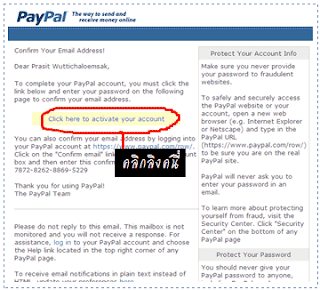
ใส่พาสเวิร์ดที่ให้จดเอาไว้นะครับ
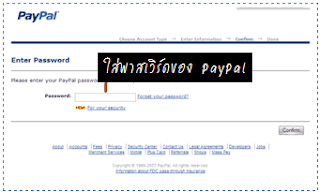
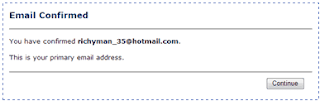
เสร็จสมบูรณ์แล้วนะครับ สำหรับ PayPal

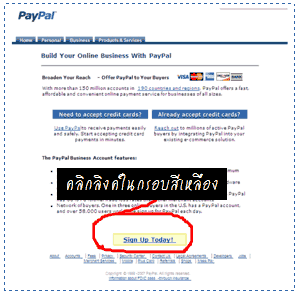 2. คลิกลูกศร เลือกประเทศไท
2. คลิกลูกศร เลือกประเทศไท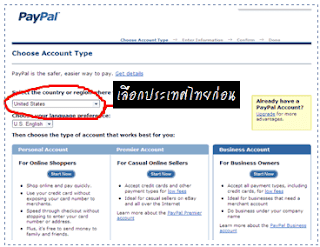
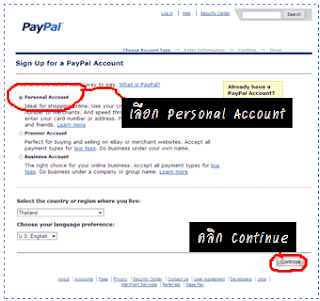
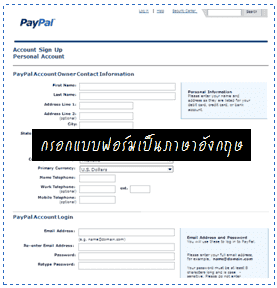
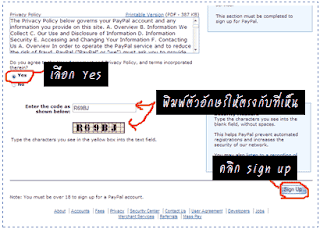

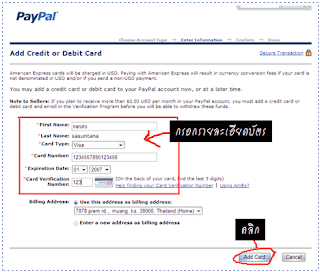
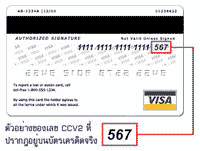
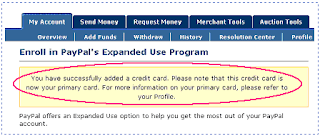 หากขึ้นกรอบอื่นที่มีเครื่องหมายตกใจแบบนี้ แสดงว่าไม่ผ่าน
หากขึ้นกรอบอื่นที่มีเครื่องหมายตกใจแบบนี้ แสดงว่าไม่ผ่าน